无线 DHCP 服务器是一种可以为无线网络上的设备自动分配 IP 地址、网关、DNS 等网络参数的服务器。通过设置无线 DHCP 服务器,可以简化无线网络的管理,并提高网络的灵活性和可扩展性。
以下是设置无线 DHCP 服务器的具体步骤:
第一步:选择无线 DHCP 服务器软件首先,需要选择一款适合的无线 DHCP 服务器软件。常见的无线 DHCP 服务器软件包括 Dnsmasq、ISC DHCP 服务器等。根据实际需求和操作系统的兼容性,选择一款合适的软件。
第二步:安装和配置无线 DHCP 服务器软件
下载并安装选定的无线 DHCP 服务器软件。根据软件的文档和指南进行安装,并确保软件能够正确运行。
打开软件的配置文件,一般是以文本形式存在的。根据实际需求,修改配置文件中的参数,包括 IP 地址范围、子网掩码、网关、DNS 服务器等。
在配置文件中设置无线 DHCP 服务器的租约时间。租约时间是指无线设备获得 IP 地址的使用时间,一般设置为几个小时或几天。
配置 DNS 服务器的地址。将 DNS 服务器的 IP 地址配置在无线 DHCP 服务器软件的配置文件中,以便无线设备能够正确访问互联网。
保存并关闭配置文件。
第三步:启动无线 DHCP 服务器
打开命令行终端或控制台。
输入相应的命令以启动无线 DHCP 服务器。具体的命令取决于所选择的无线 DHCP 服务器软件和操作系统。在启动无线 DHCP 服务器之前,确保关闭任何其他正在运行的 DHCP 服务器,以免发生冲突。
检查无线 DHCP 服务器的运行状态。查看命令行输出信息或日志文件,确认无线 DHCP 服务器已成功启动。
第四步:连接无线设备
将无线设备连接到无线网络。打开无线设备的无线网络设置,并选择无线网络名称(SSID)。
从无线 DHCP 服务器获取 IP 地址。无线设备会自动向无线 DHCP 服务器发送 DHCP 请求,无线 DHCP 服务器会为该设备分配 IP 地址和其他网络参数。
验证无线设备的 IP 地址和其他网络参数是否正确。打开无线设备的网络设置,查看 IP 地址、子网掩码、网关和 DNS 服务器是否与配置的无线 DHCP 服务器相匹配。
需要注意的是,为了避免网络冲突和混乱,建议将无线 DHCP 服务器的 IP 地址设置在无线网关的同一子网中,并且确保无线设备与无线 DHCP 服务器处于同一子网中。
另外,设置无线 DHCP 服务器时,应该参考软件的官方文档和指南,以确保操作正确并避免潜在的问题和安全漏洞。在完成设置后,可以定期检查无线 DHCP 服务器的运行状态,并根据实际需要进行调整和优化。